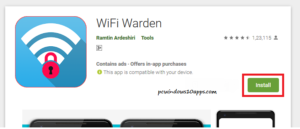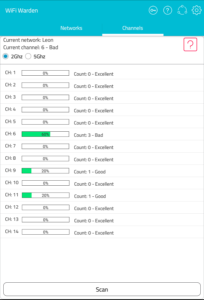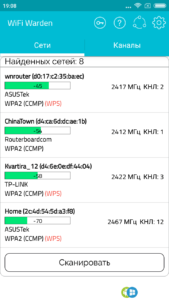Программа для получения полной информации о вай-фай сетях WiFi Warden
Подключиться к чужой сети не составит труда, если скачать полезную программу, например, Wifi Warden для Windows. Это простой анализатор, который имеет расширенный функционал и удобен в использовании. С установкой, подключением и поиском незащищенных сетей справится даже новичок.
Приложение оперативно распознает частоту сигнала модема, расстояние до ближайшей точки и позволяет узнать данные о роутере и других устройствах, которые подключены к этой сети. Как пользоваться этой программой и почему многие пользователи считают ее самым лучшим анализатором, ниже в статье.
Содержание
Описание программы
Установленное приложение WiFi Warden на ПК относится к одному из самых популярных современных способов взлома Wi-Fi. Основная особенность этого приложения в том, что в отличие от других анализаторов, дает возможность подключиться даже к тем сетям, которые имеют защиту. Это связано с тем, что создатели программы обнаружили лазейки в технологии WPS и с их помощью предоставляют возможность подключиться к любому роутеру, находящемуся рядом. При этом не требуется запрашивать пароль.
Ключевые преимущества программы:
- этому анализатору под силу взломать практически все маршрутизаторы;
- анализатор позволяет не только подключаться к сторонним интернет-сетям, но также протестировать свою собственную и защитить от взломов со стороны;
- WiFi Warden открывает доступ к паролям, анализирует надежность подключения, даже если утерян пин-код, так как его легко восстановить в системе.
Чтобы понимать, как работает алгоритм взлома чужой сети, сначала нужно скачать анализатор, установить его на компьютер и запустить. После запуска следует перейти в главное меню и найти значок WPS, который выделен красным цветом. Их может быть несколько, поэтому можно выбрать любую или конкретную по названию.
Кликнув правой клавишей мыши, стоит выбрать опцию «Подключиться». После этого действия программа начнет подборку паролей. Если процедура прошла успешно, то появится табличка с надписью «Подключены».
Установка
Как уже ранее отмечалось, прежде чем устанавливать анализатор, его нужно скачать. Основные требования для этого: компьютерное или мобильное устройство с операционной системой Android или Windows версии 4.0.0 и выше. Эксперты рекомендуют проводить процесс скачивания с официальных источников.
Не стоит пользоваться такими ресурсами, как Ветка на 4PDA или APK 2.4.2. На этих сайтах пользователи находят много интересного, но вместе со скаченными файлами, можно подхватить вирус. Поэтому лучше приложение искать в Google Play, это самый надежный источник.
Приложение загрузится в считанные секунды. После загрузки каждый пользователь оценит очень удобный и простой интерфейс. Чтобы начать сканирование интернет-сетей, достаточно войти во вкладку «Сети».
После установки программа может выдать, что доступных сетей для подключения нет. В этом случае рекомендуется просто обновить или перезагрузить компьютер.
Функции
Основная функция приложения — это подбор пароля для подключения к сети, не важно, где установлен Вайфай Варден — на ПК или смартфоне. WiFi Warden для ноутбука, моноблока, планшета и т. д. имеет одинаковый интуитивно понятный интерфейс на русском языке, поэтому трудностей с программой не должно возникнуть.
Функционал приложения:
- можно отыскать любую сеть, не только ту, которая находится в общем доступе, но и скрытую;
- система показывает частоту работы каждой сети и анализирует мощность сигнала;
- указывается расстояние до раздатчика интернет-сигнала;
- показывает открытые порты и МАС;
- проводится сканирование чужих роутеров;
- анализатор показывает все пароли, которые были сохранены владельцем роутеров ранее;
- быстро перебирает пин-коды;
- осуществляет сканирование портов и канала Wi-Fi.
Подключение к Wi-Fi через WPS уязвимость
После того как произошли скачивание и установка, можно приступать к самому процессу подключения. Перед пользователем открывается главная страница. В правом верхнем углу можно увидеть панель управления и две вкладки «Сети» и «Каналы».
Дальнейший пошаговый алгоритм действий:
- Войти во вкладку «Сети» и выбрать нужную. WPS должен быть красного цвета.
- Выбрать «Подключение». Произойдет сканирование Интернета. Система указывает шифрование узла, процент безопасности соединения и производителя.
- После удачного соединение появится табличка с предложением выбора способа входа: через пароль или посредством WPS. Нужно выбрать вторую позицию, если первая неизвестна.
- Включается функция подборки. Система будет выдавать возможные пин-коды.
- Если нужный шифр будет найден, то подключение произойдет в автоматическом режиме.
Если нет нужды дополнительно искать коды доступа, то в настройках программы можно сразу выделить галочкой, чтобы поиск производился только посредством WPS.
Как через WiFi Warden узнать пароль беспроводной сети
Посмотреть пароль роутера с помощью WiFi Warden для Windows можно только в том случае, если сеть открыта. Это можно сделать в несколько кликов. Поэтапная настройка параметров и паролей:
- Войти в систему, перейти во вкладку «Сети».
- Выбрать нужный адрес и нажать на кнопку «Сканирование».
- После подключения зайти в настройки сети и нажать на клавишу «Отображение пароля».